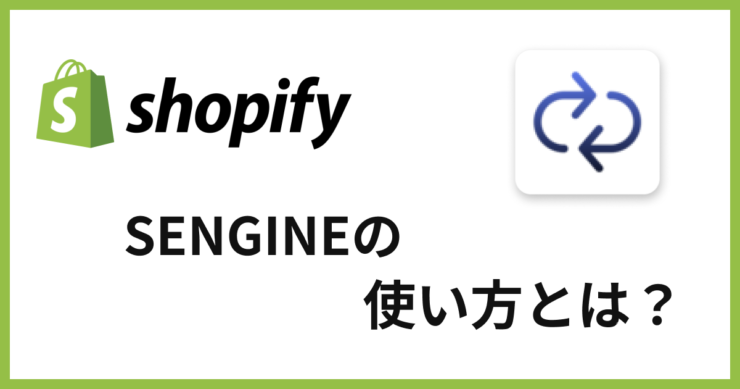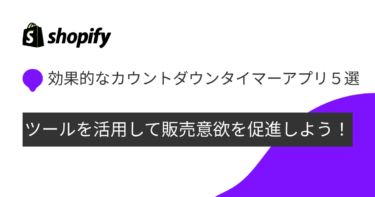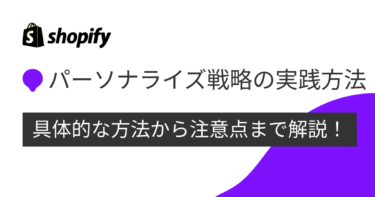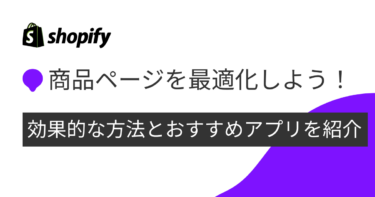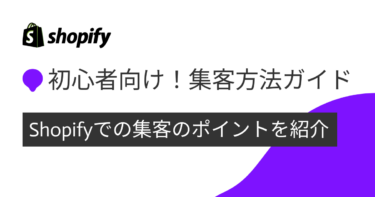Shopifyを運営している店舗の方々や、これからECサイトを運営しようとしている方の中には、定期購入(サブスクリプション)機能の導入を検討している方も多いのではないでしょうか。
今回はShopifyのアプリストアで公開されている「Recharge Subscriptions」の使い方について解説していきます。
※Recharge Subscriptionsの旧ver.アプリ使えなくなります。
「Recharge Subscriptions」とは?
「Recharge Subscriptions」とは、Shopifyで定期購入を行うことのできるアプリです。
現在、様々な定期購入アプリがリリースされていますが、「Recharge Subscriptions」は有名な「Bold Subscription」と同じくその先駆け。
最も有名なサブスクアプリの一つと言ってもいいでしょう。
今回は、そんな「Recharge Subscriptions」」について徹底解説いたします。ぜひお読みください。
「Recharge Subscriptions」の設定方法・使い方
「Recharge Subscriptions」のインストール方法
インストール方法は非常にシンプル。
ストアページより「アプリを追加する」ボタンを押してインストールをします。
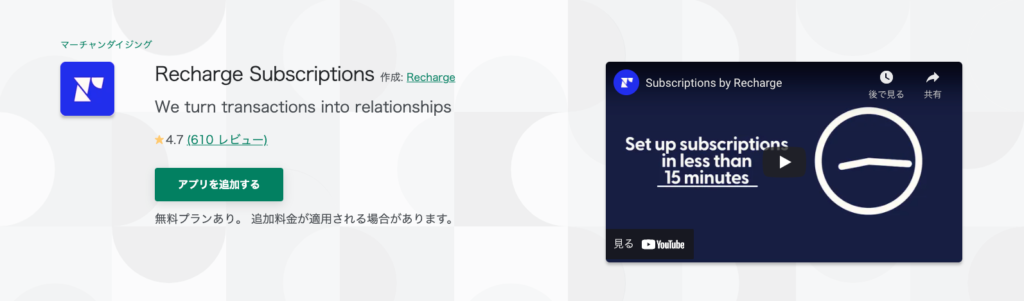
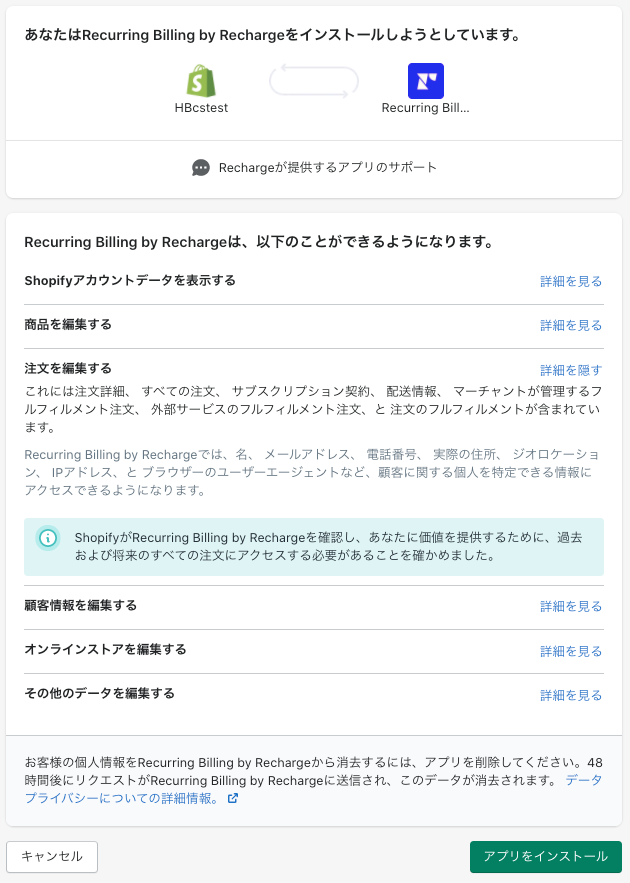
インストールが完了すると以下の画面に遷移します。
まずはスタンダードプラン(月額料金無料)で始めることができます。
「Start for free(無料で始める)」をクリックして初期設定に移りましょう。
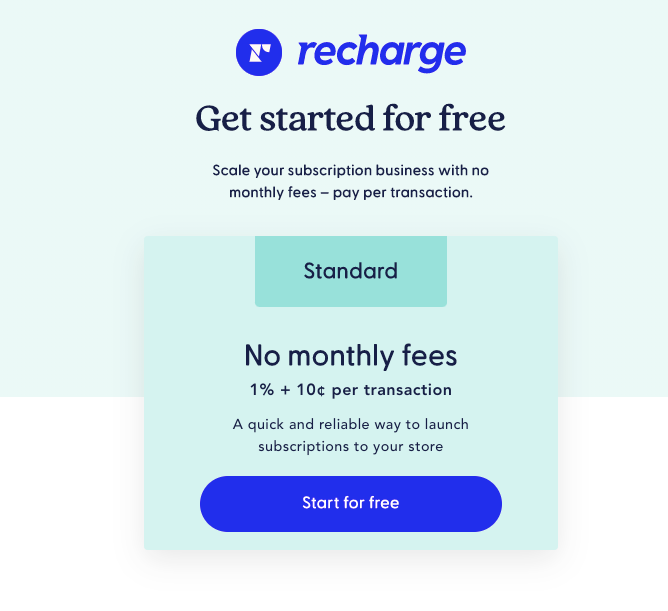
「Recharge Subscriptions」の初期設定
「Recharge Subscriptions」の初期設定は5STEP!
どのような手順なのかひとつずつご説明いたします。
1.Help us personalize your experience.(基本情報の入力)
まず以下の画面が出てくるので、順番に設定しましょう。
この内容はランダムで表示されているようですので、必ずしも同じ質問が出てくるとは限りません。
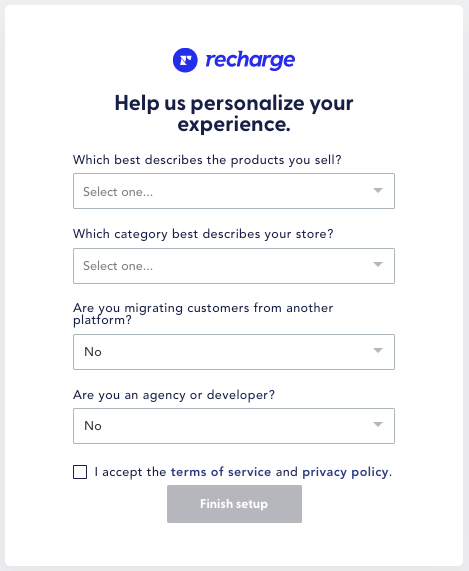
以下の和訳を参考に、自社に当てはまるものを選択してください。
Which best describes the products you sell?(販売する製品に最も近いのはどれですか?)
ーOne time and subscription products(一回または定期販売する製品)
ーSubscription only products(定期販売する商品のみ)
ーDigital downlods(デジタルダウンロード)
ーMembership products(会員用の製品)
ーInstallment / partial payments(分割払い/一部お支払い)
Which category best describes your store?(ストアのカテゴリがどれに当てはまりますか?)
ーapparel and accessories(アパレル/アクセサリー)
ーBeauty(美容)
ーDigital products(デジタル製品)
ーFood and beverage(食料品)
ーHobby and gaming(娯楽)
ーHousehold/home(家庭用品)
ーNutrition(栄養剤)
ーPersonal care(健康用品)
ーPets(ペット用品)
ーOthers(その他)
Are you migrating customers from another platform?(別のプラットホームから顧客を移動していますか?)
ーYes
ーNo
Are you an agency or developer?(あなたは代理店、または開発者ですか?)
ーYes
ーNo
全ての質問に答えたら、利用規約にチェックし、「Finish setup(設定完了)」をクリックします。
2.Add a product(商品追加)
次に商品を追加します。
以下のような画面が出てくると思うので、まずは「Add product」をクリックしてください。
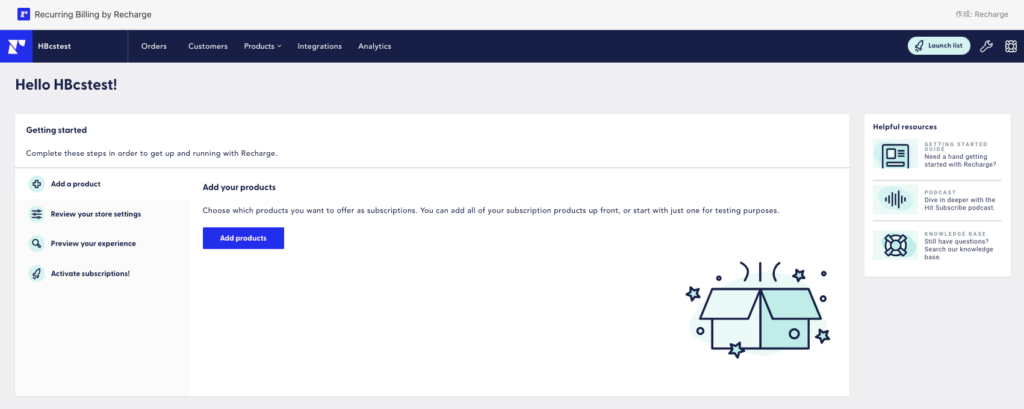
以下の画面に遷移するので、右上に表示されている「Add product」をクリックします。
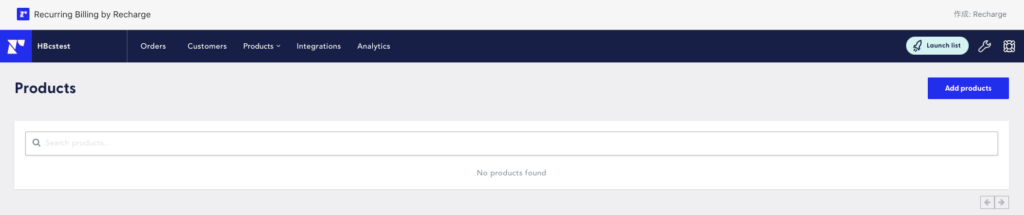
定期便にしたい商品を選択し、「Add [商品数]product」をクリック。
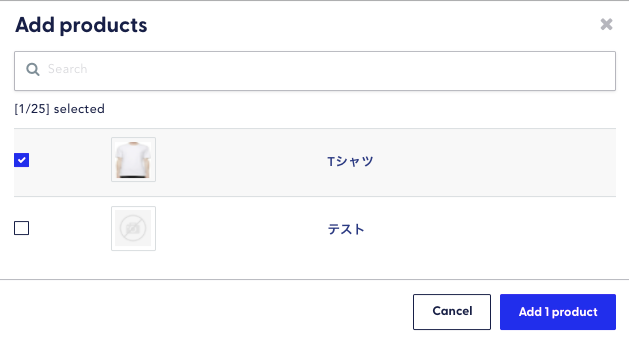
具体的な設定画面に遷移します。
以下に和訳を掲載しておきますので、参考にしてください。
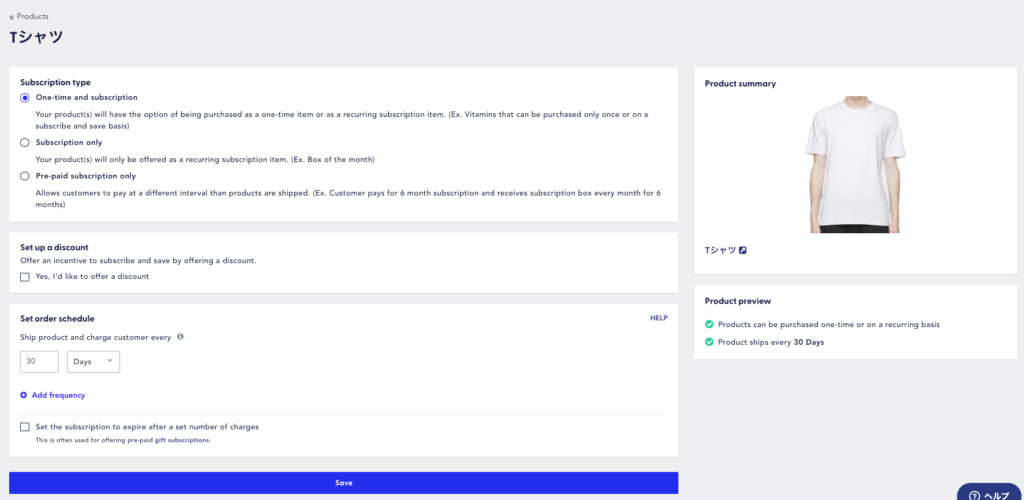
- Subscription type(サブスクリプションタイプ)
- One-time and subscription(一回または定期販売する製品)
- Your product(s) will have the option of being purchased as a one-time item or as a recurring subscription item. (Ex. Vitamins that can be purchased only once or on a subscribe and save basis)
(1回限りのアイテムとして購入するか、定期的なサブスクリプションアイテムとして購入するかを選択できます。 (例:一度だけ購入できる、または定期購入することができるビタミン))
- Your product(s) will have the option of being purchased as a one-time item or as a recurring subscription item. (Ex. Vitamins that can be purchased only once or on a subscribe and save basis)
- Subscription only(定期販売のみ)
- Your product(s) will only be offered as a recurring subscription item. (Ex. Box of the month)
(定期購読アイテムとしてのみ提供されます。 (例:今月のボックス))
- Your product(s) will only be offered as a recurring subscription item. (Ex. Box of the month)
- Pre-paid subscription only(前払い定期販売のみ)
- Allows customers to pay at a different interval than products are shipped. (Ex. Customer pays for 6 month subscription and receives subscription box every month for 6 months)
(製品が配送されるのとは異なる間隔で顧客が支払うことができます。 (例:6か月のサブスクリプションの料金を支払い、6か月間毎月サブスクリプションボックスを受け取ります))
- Allows customers to pay at a different interval than products are shipped. (Ex. Customer pays for 6 month subscription and receives subscription box every month for 6 months)
- One-time and subscription(一回または定期販売する製品)
- Set up a discount(割引設定)
Offer an incentive to subscribe and save by offering a discount.
(割引を設定することにより、定期購入で値引きできることをアピールします。- Yes, I’d like to offer a discount(割引設定をする)
※チェックボックスにチェックをすると、割引率を設定できます。
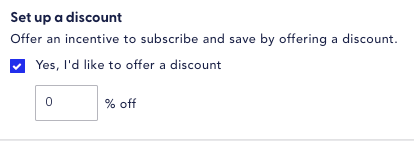
- Set order schedule(注文日設定)
- Ship product and charge customer every(製品を発送するごとに、顧客に請求します)
※注文日設定に関しては日・週・月を選択することができます。さらに追加で注文間隔を設定することもできます。
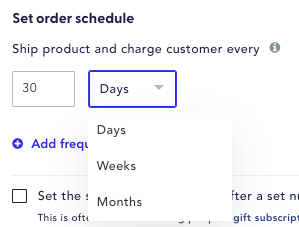
※さらに、週・月を選択した場合は、請求の曜日や日にちを設定することができます。
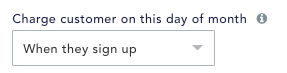
これで商品追加は完了です。
3.Review your store settings(ストア設定の確認)
左上部のRechargeアイコンをクリックして初期設定の続きを行います。

ストア設定の確認を行います。
ストアの免責事項とメール通知の設定を確認してください。
確認が完了すると次のステップに進めます。
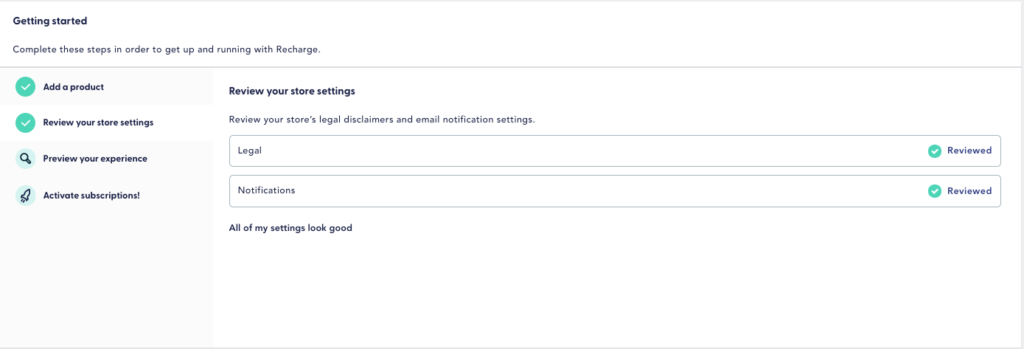
4.Preview your product display(商品表示確認)
ここまでの設定が完了したら、きちんと商品ページに表示されているか確認しましょう。
正しく設定できていれば、サブスクリプションに設定した商品が、定期販売に変更されています。
さらにテスト注文を行います。
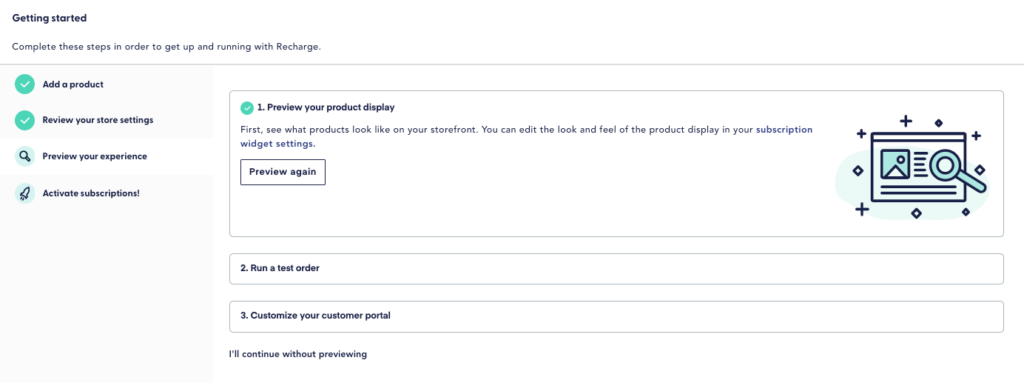
5.Activate your subscriptions!(サブスクリプションを始めましょう!)
ここまで来たら全ての初期設定が完了です。早速定期購買を始めましょう。
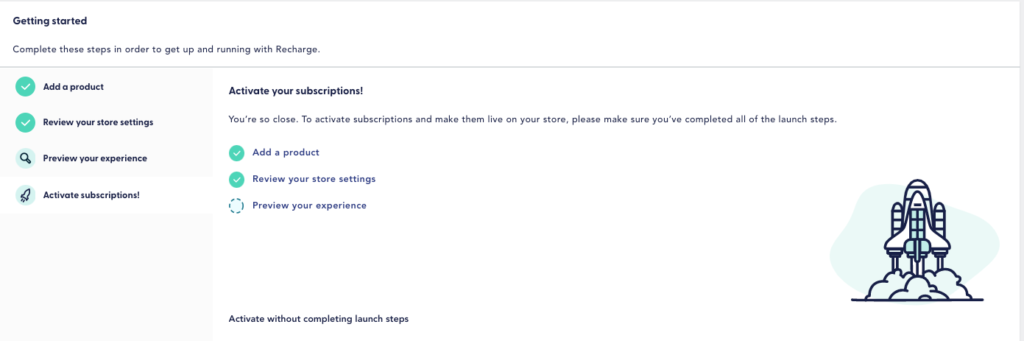
「Recharge Subscriptions」の機能
「Recharge Subscriptions」で設定できる機能についてまとめてみました。
注文管理
メニューバーの「Orders」よりキャンセルや返金を含め、処理されたすべての注文含め確認することができます。

顧客管理
サブスクを利用している顧客についても「Customers」より確認できます。

顧客をクリックすると、各種設定ができる画面に遷移し、以下の設定ができます。
- 注文のスキップ
- サブスクの解約
- クレジットカード変更
- 住所変更
- メールアドレス変更
他アプリとの連携
Rechargeは多くのアプリと連携することができます。
「Integrations」より連携できるアプリを確認し、必要があれば「Get」をクリックして追加しましょう。
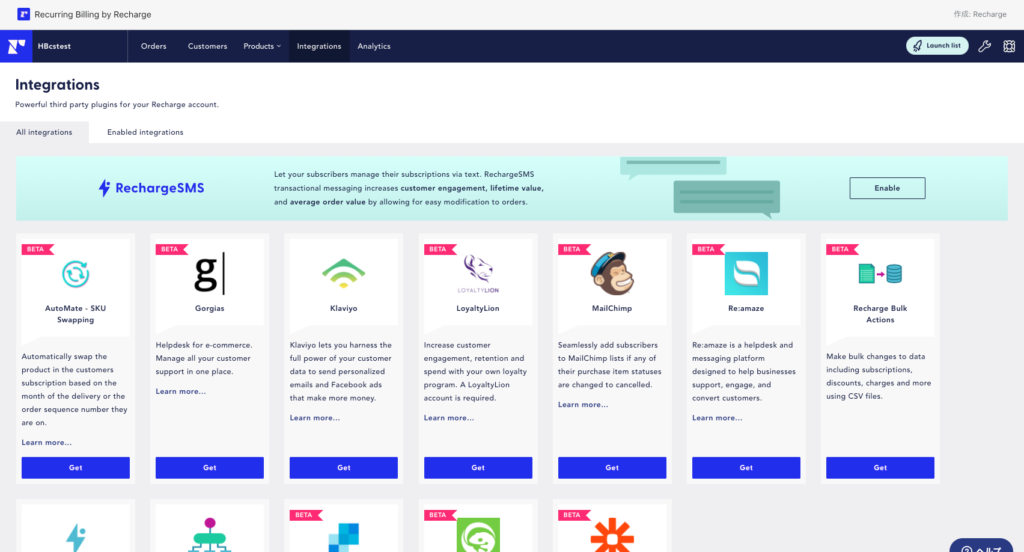
分析機能
売上分析や顧客分析など、様々な分析を行うことができます。
ただし一部の分析は有料プランのみ対応しているので注意が必要です。

「Recharge Subscriptions」の料金体系
「Recharge Subscriptions」の料金体系は以下の通りです。
月額料金がかからず、手数料のみで基本的な機能が利用できる点が大きな特徴です。
| プラン | 料金 | 手数料 | 利用できる機能 |
| STANDARD | 無料 | 1% + 10¢ | サブスクリプション請求 注文管理 マーチャントツール 請求管理 基本分析 |
| PRO | $300 | 1% + 19¢ | サブスクリプション請求 注文管理 プラス機能のカスタマーポータル マーチャントツール 請求管理 プラス機能の分析 |
無料体験期間などが特になく、ずっと固定費なしで利用できるのは定期購入にチャレンジしやすく、ありがたいシステムとなっています。
「Recharge Subscriptions」の使い方 まとめ
いかがでしたでしょうか?
「Recharge Subscriptions」の主な特徴は以下の通り。
- 初期設定のステップが丁寧で分かりやすい。
- 月額料金がかからず、手数料のみで基本的な機能が利用できる。
リスクなく定期購買を始められるRechargeですが、日本語対応していないので設定がスムーズにいかない人も多いかと思います。
英語に自信がある方はチャレンジしてみてもよいのではないでしょうか。
「Recharge Subscriptions」のインストールはこちらから
英語が不安ならばアプリは「定期購買」
「Recharge Subscriptions」は、無料から始められるプランが魅力ではありますが、どうしても英語での対応が必須となるのがストアとしては心配な点ではないでしょうか。
売り上げ拡大に伴い、お客様からの問い合わせなどが増え、カスタマーサポートがどんどんと重たくなっていきます。そんな時に、英語でスピーディーにコミュニケーションが取れないとなると、顧客満足度が下がってしまうので、英語が苦手な方がいるストアの方は、導入は少し検討した方が良いかと思います。
また売上拡大していくと、Rechargeは、他に比べて手数料が若干高いので、そのコスト負担が増えるも気を付けるべきポイントです。
手数料がRechargeよりも安く、日本語のアプリを探している方は、「定期購買」を検討してみてはいかがでしょうか?
詳細は以下記事でご確認ください。
サブスクビジネスの勝ち方がわかるガイドブック無料配布中
以下画像のサイトより、ECサイトで定期購入(サブスクリプション)モデルを成功させるためのノウハウをまとめた資料がダウンロードできます。

\ 導入実績30,000店以上!相談無料!/